Microsoft Teams for Educational (o Microsoft Teams per la scuola) è la versione di Microsoft Teams personalizzata e pensata per essere utilizzata in un ambiente didattico, dove in una piattaforma centrale i docenti e gli studenti interagiscono online in uno spazio di lavoro in cui è possibile comunicare, condividere file e persino incontrarsi (virtualmente) online.
Microsoft Teams per la scuola raccoglie in un unico ambiente conversazioni, riunioni, file e app, consentendo ai docenti di alternare la creazione di contenuti, la discussione in classe, la pianificazione e la consegna delle lezioni. È intuitivo, integrato e personalizzabile, consente a diversi gruppi di lavorare insieme in modo semplice e sicuro:
- Gestisci progetti, attività e contenuti utilizzando applicazioni familiari, tutte disponibili in un unico spazio di lavoro personalizzato.
- Ottieni informazioni e aggiornamenti in tempo reale condivisi in conversazioni di gruppo persistenti, chat private (moderate, se necessario), riunioni di gruppo e altri canali.
- Supporta una ricca collaborazione ed esperienze con le app integrate di Office 365 – come Word, Excel, PowerPoint e OneNote Class Notebook – o di terze parti.
- Un framework estensibile consente ricche integrazioni per migliorare e ridimensionare la piattaforma Teams.
Niente da scaricare, nulla da acquistare
Microsoft Teams è tutto basato su cloud, il che significa che non è necessario acquistare nuovo software. E’ tutto completamente gratuito per docenti e studenti che hanno un abbonamento a Office 365 Education anch’esso disponibile gratuitamente.
Inoltre, puoi usare Teams dovunque: ti basta installare l’app iOS o Android sul tuo dispositivo mobile e puoi accedere alla tua classe da qualsiasi luogo.
Cosa offre Microsoft Teams for Education alla tua classe?
Una grande vantaggio di Microsoft Teams per la scuola è l’ampio controllo che offre agli insegnanti, studenti e amministratori nei rispettivi ruoli.
OneNote, ad esempio, consente agli studenti e agli insegnanti di compilare le proprie note e appunti in un’unica posizione online a cui è possibile accedere da qualsiasi dispositivo collegato.
Utilizzando Microsoft Teams, i docenti di ogni ordine e grado possono riunire piani di lezione interattivi per ogni classe in un unico hub. Ciò semplifica la distribuzione agli studenti e la condivisione con altri insegnanti.
Tramite Teams e Class Notebook, è possibile inviare materiale direttamente agli studenti, oppure inserire gli appunti delle lezioni nel loro “quaderno”. I team sono un modo per gli studenti di interagire, raccogliere informazioni e condividerle quando ne hanno bisogno.
Microsoft Teams aiuta gli insegnanti anche a collaborare a piani di lezioni e iniziative scolastiche. La recente acquisizione da parte di Microsoft di Flipgrid aggiunge strumenti di videoconferenza integrati a Teams, offrendo ai docenti un altro modo per connettere tra loro scuole e facoltà.
Microsoft Teams include anche SSync, un’utilità di sincronizzazione del file system, che crea automaticamente profili degli studenti all’interno di Microsoft Teams per la scuola in base ai dati del registro scolastico.
Crea e connettiti con OneNote Class Notebook
Come membro della suite Office 365 Education, Microsoft Teams offre l’integrazione nativa per applicazioni familiari come Word, Excel, PowerPoint e OneNote ispirato a Class Notebook . Quest’ultimo è diventato uno strumento prezioso per i docenti grazie alla sua capacità di consentire a tutta la classe di visualizzare del testo, immagini, note scritte a mano, allegati, collegamenti, voce, video e molto altro. Utilizzando OneNote, gli insegnanti possono organizzare piani di lezione interattivi per ogni classe prima di distribuirli a studenti o altri insegnanti.
OneNote fornisce automaticamente livelli di accesso variabili per insegnanti e studenti:
- Notebook per studenti: uno spazio privato condiviso tra l’insegnante e ogni singolo studente
- Libreria dei contenuti: uno spazio di sola lettura in cui gli insegnanti possono condividere dispense con gli studenti
- Spazio di collaborazione: uno spazio in cui tutti i membri della tua classe possono condividere, organizzare e collaborare.
Microsoft Stream: video condivisi
Microsoft Stream è un servizio video all’interno di Office 365 e integrata in Microsoft Teams per i docenti. Questo strumento video consente agli insegnanti e agli studenti di condividere video in modo sicuro all’interno delle classi e fornire contenuti preziosi che possono essere registrati e offerti come risorse di apprendimento su richiesta.
Una lavagna virtuale per creare in tempo reale
Microsoft Whiteboard è una lavagna virtuale e uno strumento a sé stante ma può essere integrato in Teams. L’interfaccia presenta una tecnologia interattiva che consente a studenti e insegnanti di fare brainstorming, collaborare e creare in tempo reale. Tutto viene salvato in modo sicuro, è facilmente accessibile ed è ricco di funzioni utili come sondaggi e gif a tema educativo. La lavagna di Microsoft può essere aggiunta come scheda in Microsoft Teams e diventerà senza dubbio una delle preferite tra insegnanti e studenti.
Come assegnare compiti
Microsoft ha recentemente aggiunto degli strumenti di gestione delle assegnazioni con cui i docenti possono ora gestire i compiti senza mai uscire dall’ambiente Teams.
Con gli strumenti Compiti, gli insegnanti possono:
- Creare, assegnare, raccogliere e inviare feedback sui compiti.
- Allegare file: Word, PowerPoint, Excel e OneNote sono integrati direttamente nella piattaforma, quindi puoi creare documenti con questi strumenti e assegnarli agli studenti senza problemi.
- Creare, salvare e usare le rubriche per valutare il lavoro degli studenti, la rubrica è personalizzabile e consente agli utenti di aggiungere feedback scritti o adattare un voto in un secondo momento.
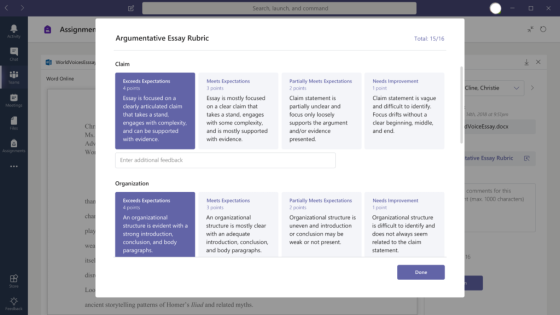
Integrazioni di App in Microsoft Teams
Microsoft Teams for Educational permette di aggiungere delle app utili alla didattica direttamente nell’ambiente Teams, tra cui Kahoot!, Nearpod, Quizlet e Flipgrid. Se una determinata app verrà utilizzata frequentemente da un gruppo, potrai aggiungere una scheda ad un canale solo per tale app, in modo che gli utenti possano accedervi rapidamente.
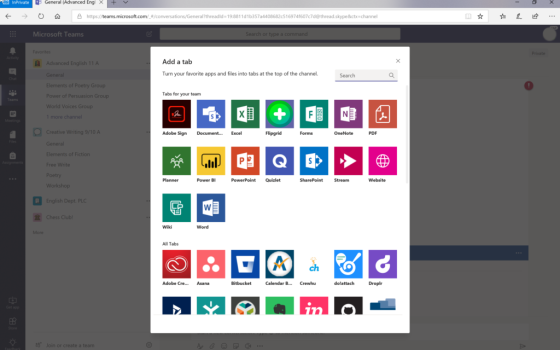
Da dove iniziare?
Le funzionalità di Microsoft Teams possono inizialmente sembrare complesse. Se già utilizzi altri sistemi su altre piattaforme, l’idea di iniziare qualcosa di nuovo potrebbe essere scoraggiante.
Ecco cosa suggerisco: scegli un progetto e prova a far funzionare tutto tramite Microsoft Teams. Trasformalo in qualcosa che ha un punto finale definito e chiedi a tutti i soggetti di impegnarsi a rispettarlo. Pensalo come un’esperienza di apprendimento. Dopo aver provato Teams con un singolo progetto, avrai un’idea più chiara di come potresti utilizzarlo anche in altri contesti.





